
No mundo das apresentações, os elementos visuais são muito importantes. Seja para transmitir um conceito ou simplesmente para manter a atenção do seu público, a forma como você apresenta as informações têm um papel crucial na eficácia da sua apresentação. O Google Slides oferece uma série de recursos de edição de imagens que permitem melhorar seus visuais e fazer com que eles se destaquem. Neste post, vamos te mostrar como aplicar diferentes efeitos em imagens no Google Slides.
Embora o Google Slides ofereça algumas ferramentas básicas de edição de imagens, as funcionalidades baseadas em IA do Smallppt podem simplificar ainda mais e automatizar todo o processo de criação da sua apresentação, economizando tempo e esforço.

Alterando as Cores de uma Imagem no Google Slides
Alterar as cores de uma imagem pode mudar drasticamente o seu ambiente e aparência, fazendo com que ela se alinhe melhor com o tema da apresentação. Se você quiser fazer com que a imagem combine com o esquema de cores ou dar a ela um toque mais artístico, alterar as cores é uma forma simples, porém eficaz, de fazer isso.
Três passos para alterar as cores de uma imagem no Google Slides:
- Selecione a imagem que deseja modificar na sua apresentação.
- Acesse o menu de Opções de formatação na barra de ferramentas.
- Abra a guia de Alteração de cores.
Aqui, você pode escolher entre várias cores predefinidas. Para voltar às cores originais, selecione "Sem alteração de cor".
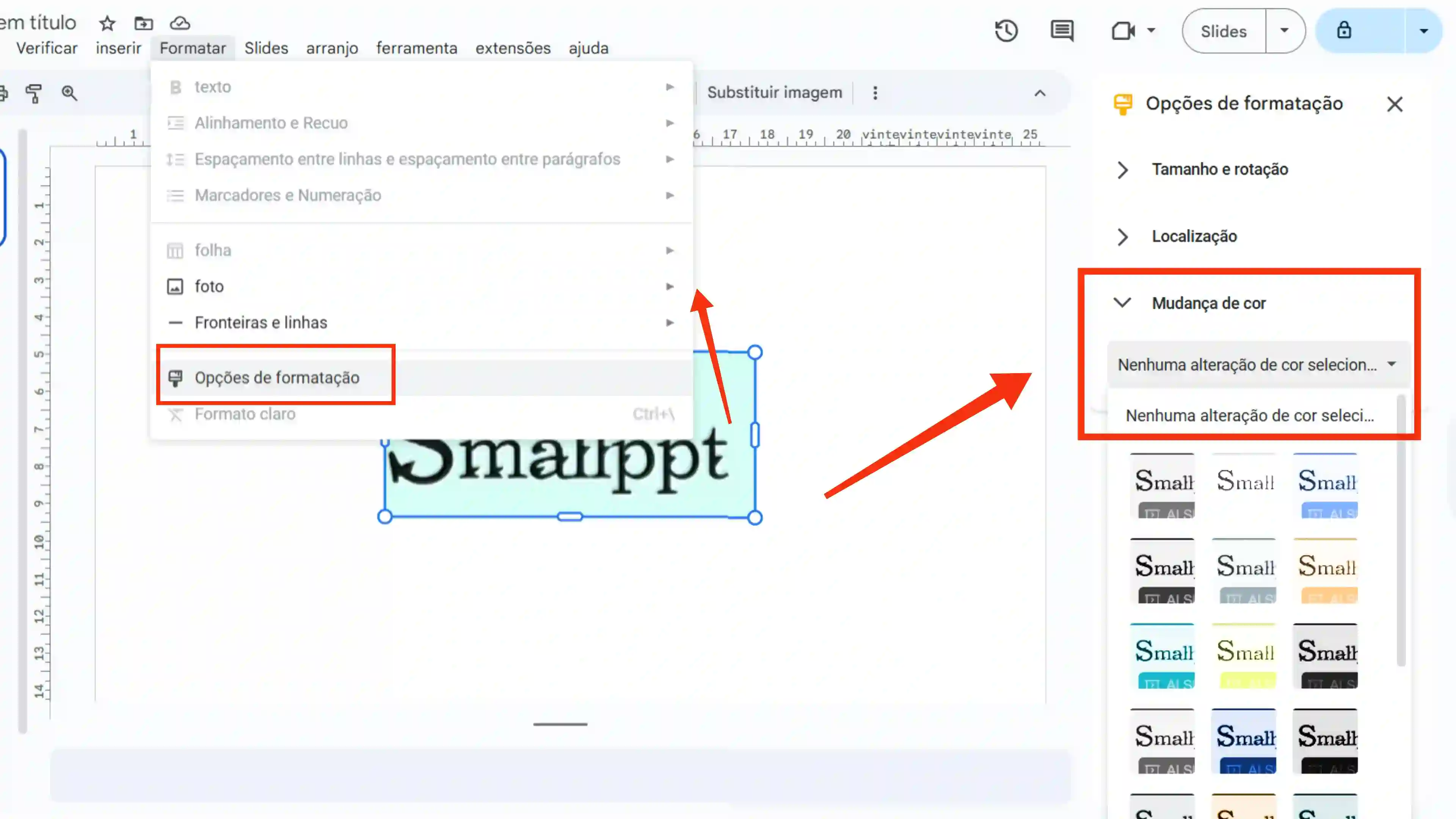
Ajustando as cores, você pode facilmente fazer com que a imagem combine com o tema geral do seu design, seja em uma apresentação de negócios ou em um projeto escolar mais simples.
Ajustando a Transparência de uma Imagem
Os efeitos de transparência permitem que você faça com que a imagem se torne menos dominante no fundo ou se misture de forma natural com o texto e outros elementos. Alterando a Transparência da imagem , você pode usar os elementos visuais de maneira mais flexível, sem sobrecarregar o conteúdo principal.
Passos para ajustar a Transparência da imagem:
- Selecione a imagem na sua apresentação.
- Acesse as Opções de formatação e abra a guia Ajustes.
- Arraste a barra de Transparência para ajustar a visibilidade da imagem.
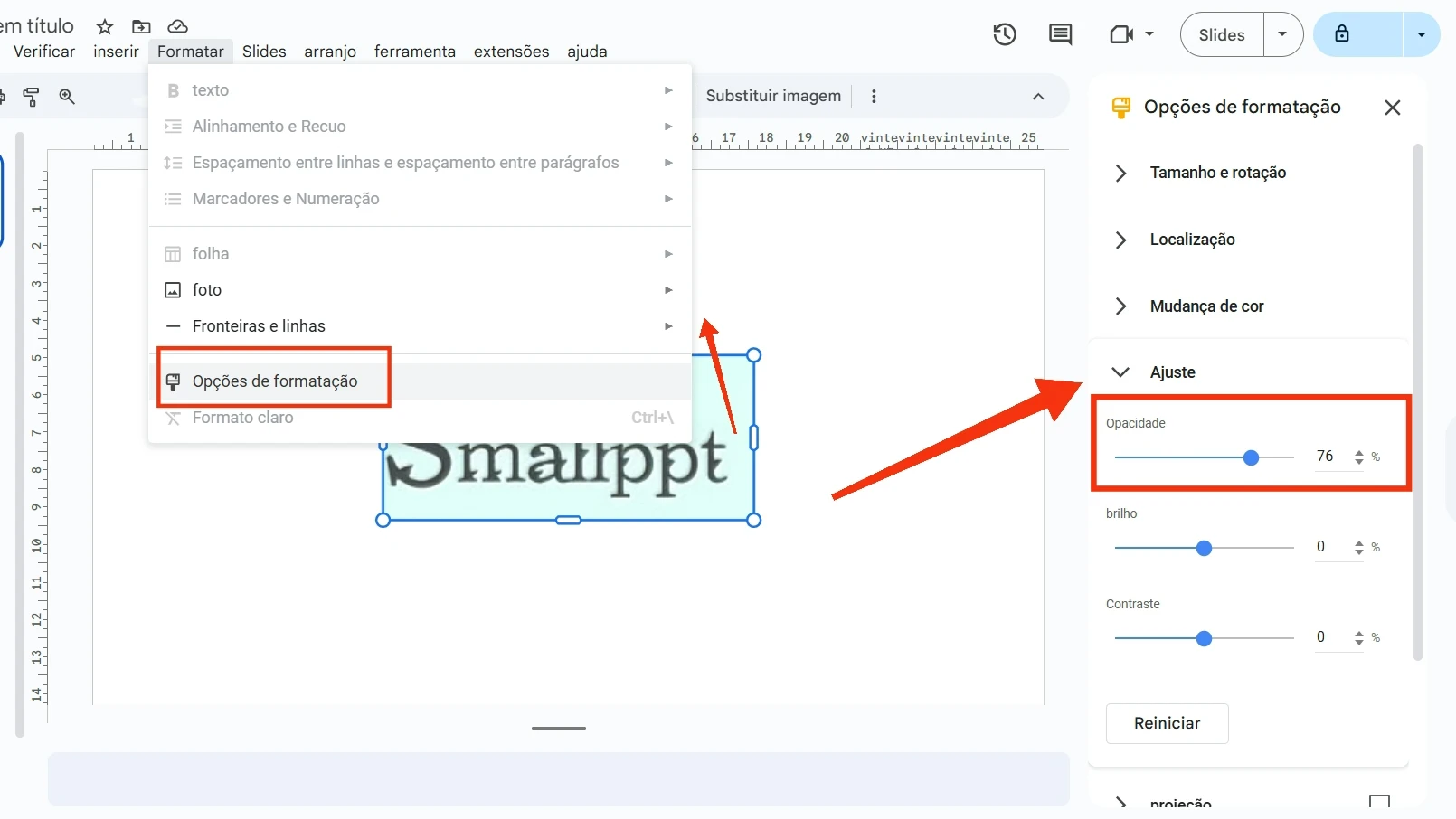
Um pequeno ajuste na transparência pode fazer uma grande diferença, especialmente se você deseja que a imagem sirva como fundo sem distrair o conteúdo principal.
Alterando o Brilho e o Contraste de uma Imagem
Se você quiser tornar a imagem mais nítida e vibrante, pode ajustar o brilho e o contraste, ou deixá-la mais suave, dependendo do efeito desejado.
Passos para alterar o brilho e o contraste:
- Selecione a imagem que você deseja modificar.
- Acesse as Opções de formatação e abra a guia Ajustes.
- Use as barras deslizantes de Brilho e Contraste para ajustar a imagem até o resultado desejado.
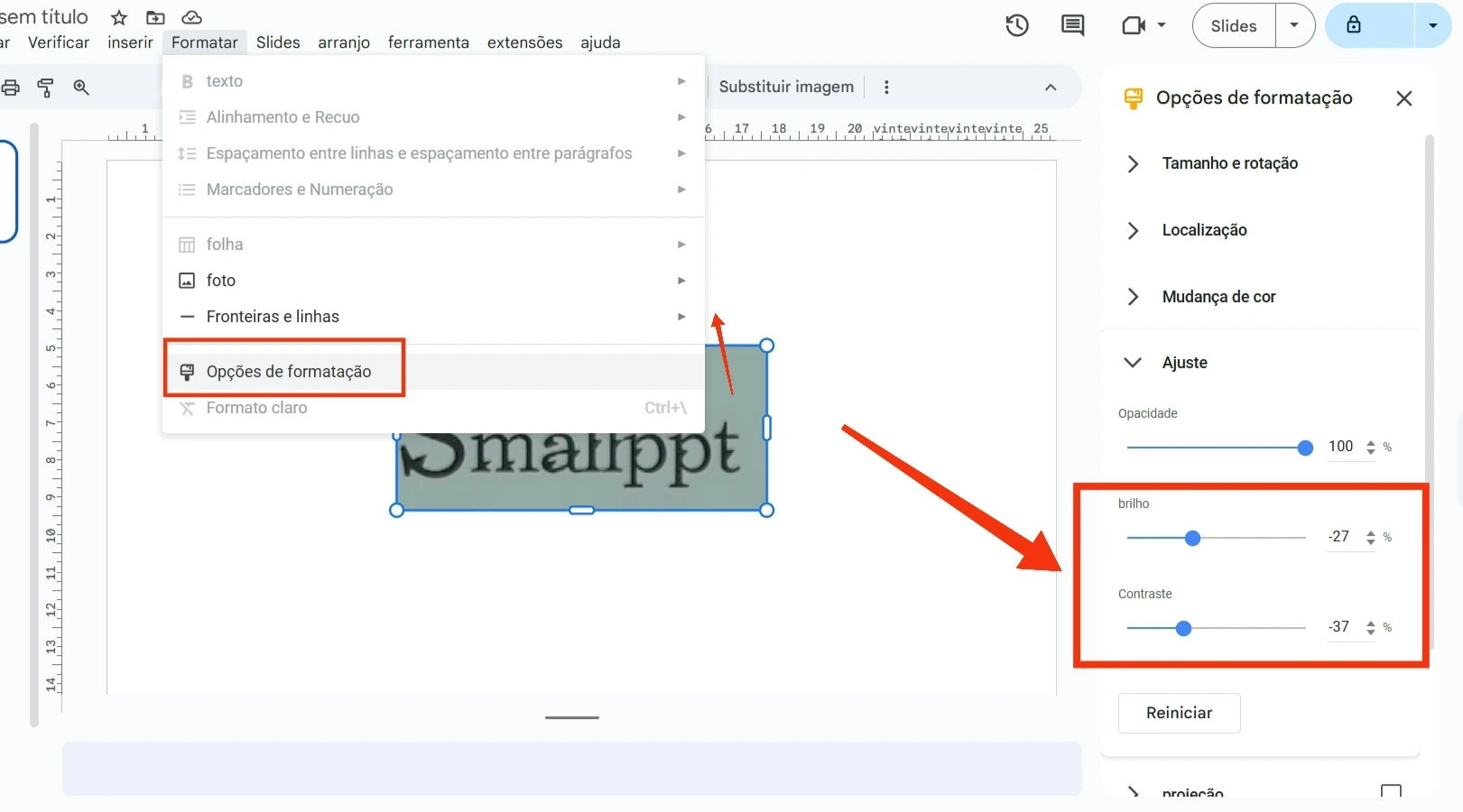
Esse recurso é especialmente útil se a imagem estiver muito escura ou exposta demais. Ajustando o brilho e o contraste, você pode fazer com que a imagem se destaque tanto quanto o conteúdo.
Adicionando um efeito de sombra a uma imagem
Adicionar uma sombra a uma imagem cria profundidade e atrai a atenção para a própria imagem. Isso é particularmente útil para dar um efeito 3D aos seus visuais, fazendo com que se destaquem mais claramente do fundo.
Três passos para adicionar uma sombra a uma imagem:
- Selecione a imagem.
- Abra as Opções de formatação e marque a caixa ao lado de Projeção.
- Ajuste as configurações da sombra:
- Cor
- Transparência
- Ângulo
- Distância
- Raio de desfoque
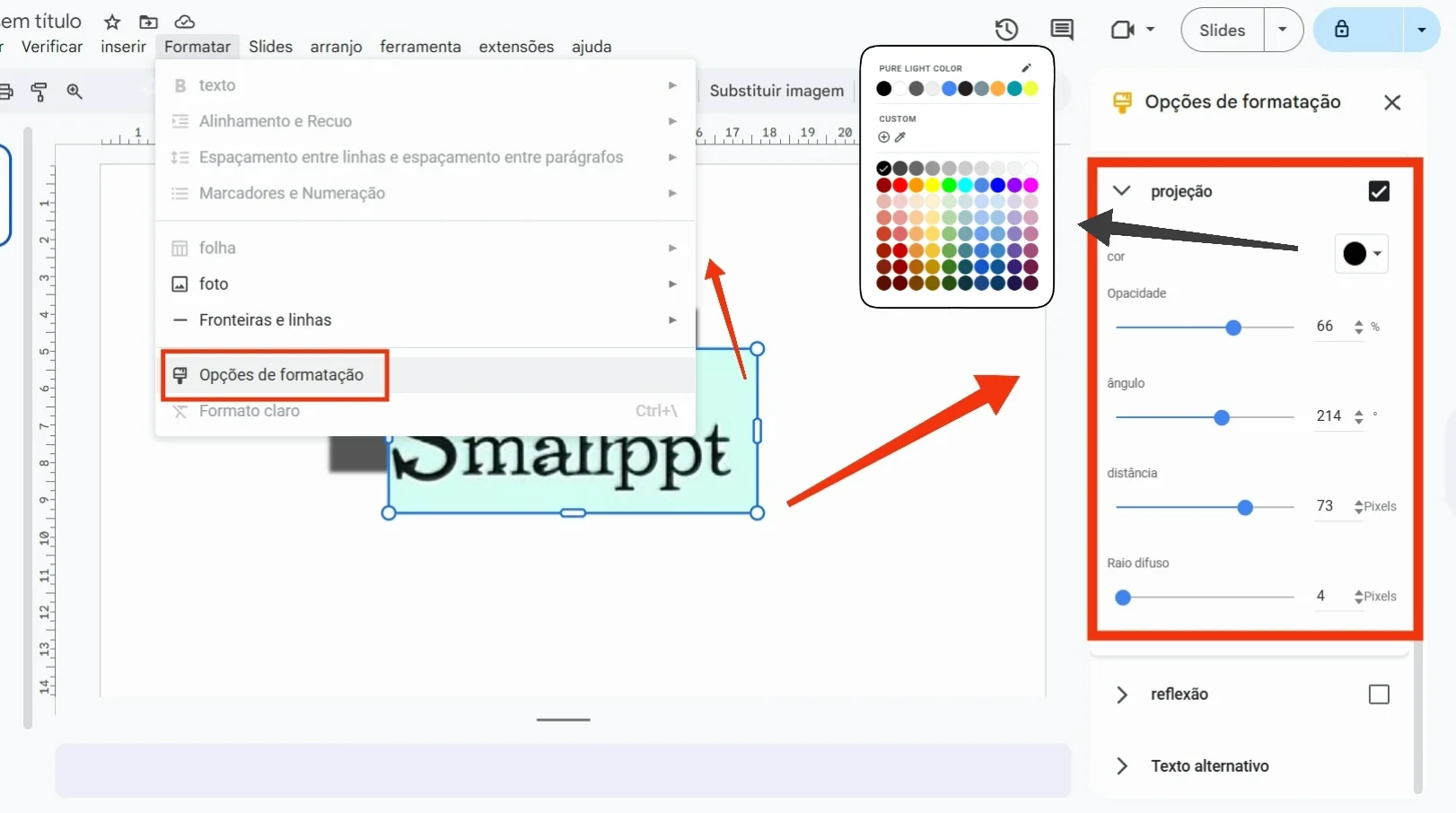
Adicionando um efeito de reflexo a uma imagem
O efeito de reflexão pode dar à sua imagem um estilo moderno e elegante. Esse efeito é particularmente interessante para imagens em que você deseja criar um efeito de espelho ou reflexo em água abaixo da foto ou gráfico.
Três passos para adicionar um reflexo:
- Selecione a imagem no Google Slides.
- Acesse as opções de formatação e marque a caixa ao lado de Reflexão.
- Ajuste as seguintes configurações de reflexão:
- Transparência
- Distância
- Tamanho
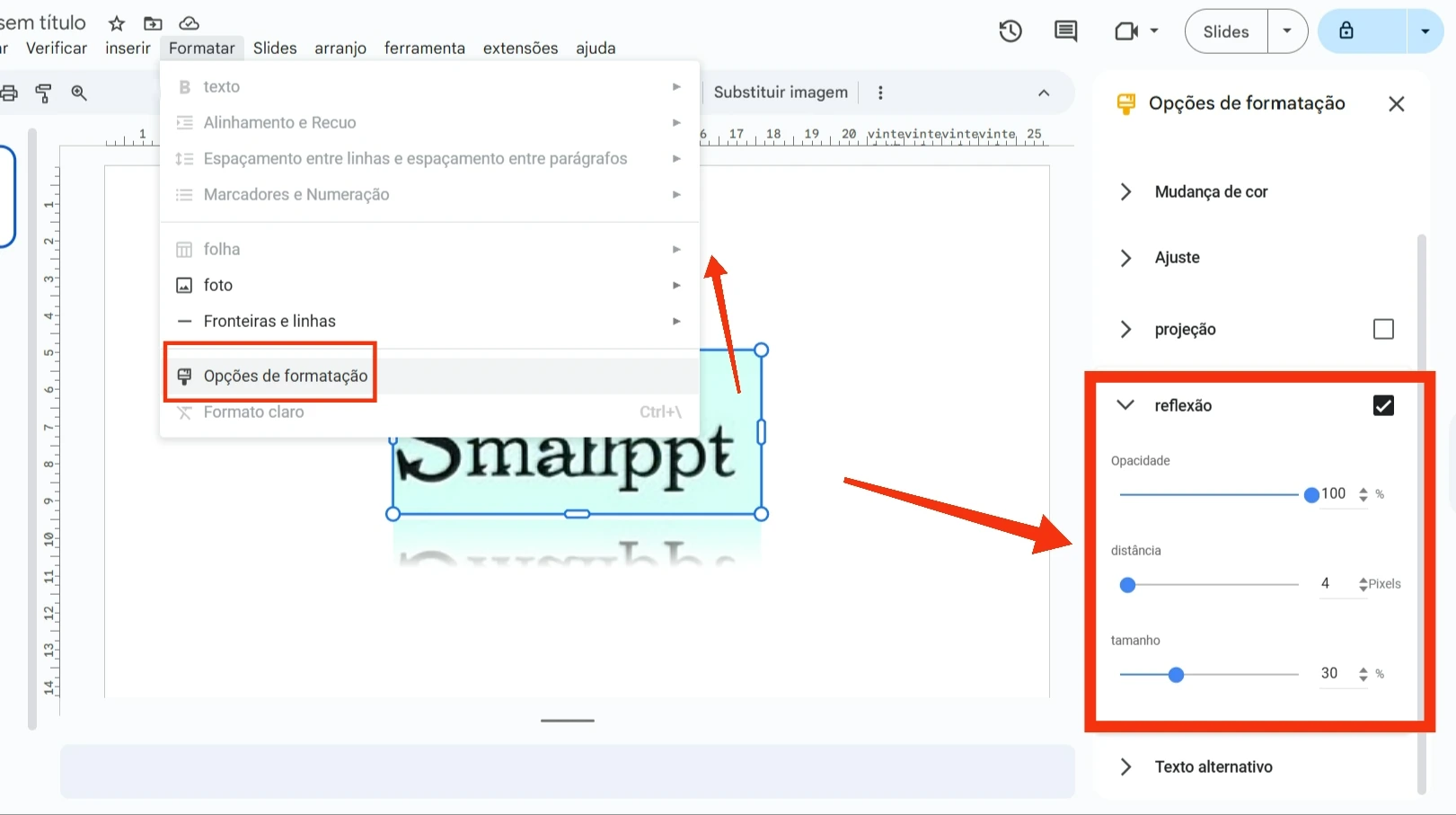
Por Que Esses Efeitos São Importantes
Imagens com efeitos em imagens podem transformar sua apresentação de algo simples para algo profissional em questão de segundos. Os ajustes certos podem ajudar a destacar suas mensagens principais, melhorar a clareza visual e tornar seus slides mais atraentes. Ao adicionar alteração de cores, sombras, reflexos e outros efeitos, você pode criar uma experiência visual coesa e envolvente para o seu público.
Melhorar as imagens no Google Slides é uma maneira fácil de elevar a qualidade da sua apresentação e torná-la visualmente mais atraente. Se você deseja criar apresentações deslumbrantes de maneira mais simples, o Smallppt pode automatizar muitas dessas tarefas de otimização, economizando tempo e garantindo um acabamento profissional.
Experimente e veja como suas apresentações podem passar de boas para ótimas com facilidade!
Como o Smallppt Pode Melhorar Sua Experiência no Google Slides
Embora o Google Slides forneça ferramentas básicas de edição de imagens, o Smallppt já elevou o design das apresentações a um novo nível. Com poderosas funcionalidades baseadas em IA, o Smallppt pode gerar automaticamente apresentações de nível profissional, analisar seu conteúdo e utilizá-lo em tempo real, oferecendo uma grande variedade de templates, unificação de formatação e garantindo que o estilo visual esteja alinhado com o tema da apresentação.Por exemplo, esta apresentação de slides com um esquema de cores clássico em azul e branco.
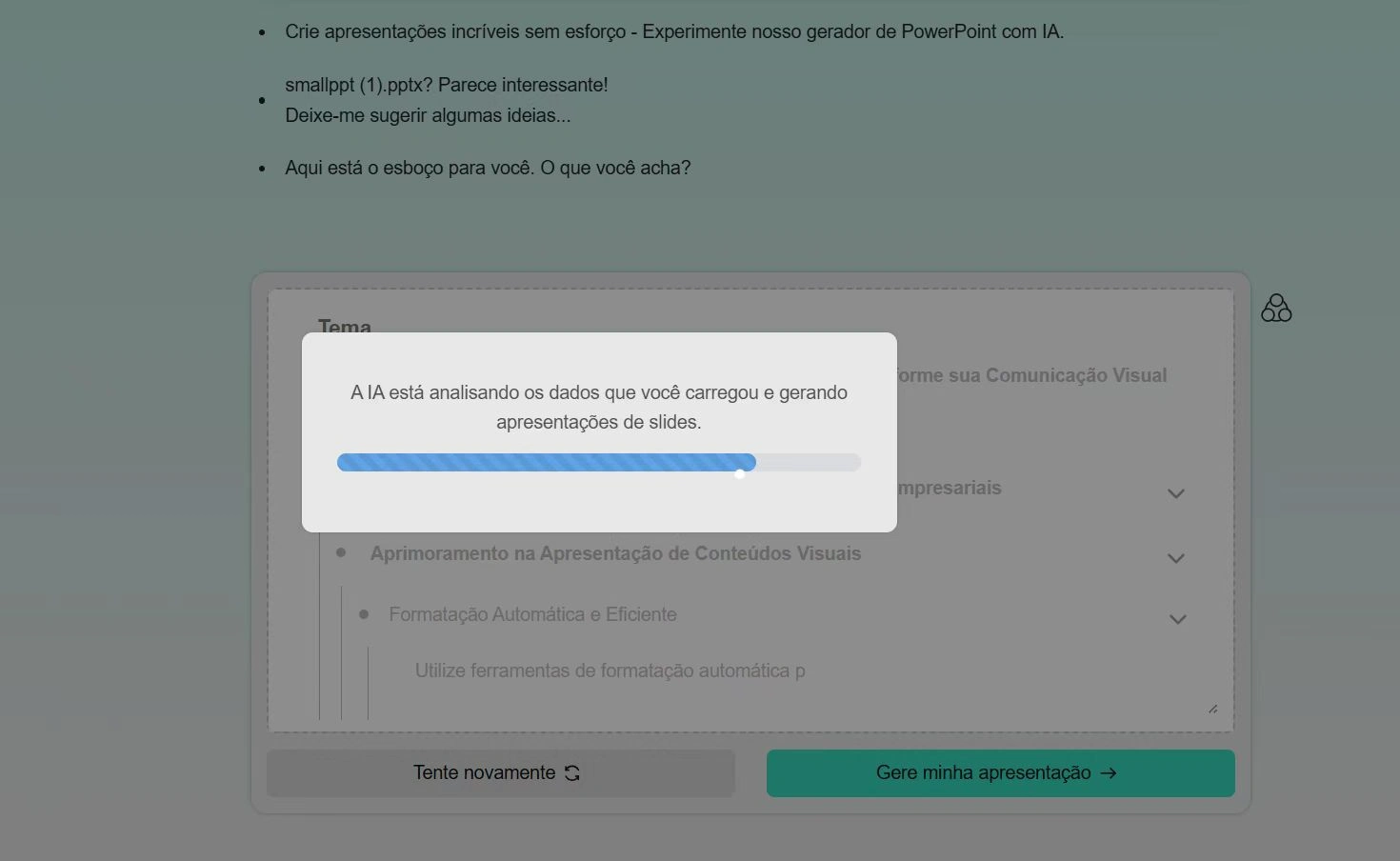
Aprender a usar a IA pode economizar muito tempo e garantir que suas imagens não apenas sejam bonitas, mas também estejam otimizadas para o máximo impacto. Seja criando propostas de negócios, apresentações de marketing ou projetos escolares, a IA pode otimizar seu fluxo de trabalho e tornar o processo de design mais eficiente e fácil.
FAQ: Edição de Imagens no Google Slides
Q1. Como posso encontrar rapidamente os recursos de edição de imagens no Google Slides?
Após selecionar a imagem, clique em Opções de formatação na barra de ferramentas. Todas as funções de alteração de cor, transparência, sombra e outras estão localizadas nesse menu, sem necessidade de procurar em outro lugar.
Q2. Como posso restaurar as cores originais de uma imagem depois de alterá-las?
Em Opções de formatação - Alteração de cores, basta selecionar Sem alteração de cor e as cores originais da sua imagem serão restauradas com um clique.
Q3. Ao ajustar efeitos de sombra e reflexo, como posso fazer os visuais parecerem mais naturais?
Para sombras, recomendamos configurar “Transparência de 30% a 50%, Raio de desfoque de 5 a 10, Distância de 5 a 10”. Para reflexões, sugerimos “Transparência de 60% a 80%, Tamanho de 80% a 90%”. Isso criará um efeito de luz e sombra mais realista.
Q4. O Smallppt pode otimizar as imagens no Google Slides?
Sim. O Smallppt suporta a importação de arquivos de apresentação, e após a importação, a IA analisará o conteúdo. Depois de escolher um modelo preferido, ele rapidamente ajustará e unificará o estilo do tema.
Q5. Para apresentações comerciais e projetos escolares, quais efeitos de imagem devem ser priorizados?
Para apresentações comerciais, recomendamos alteração de cores e sombras suaves para se alinhar à imagem corporativa. Para projetos escolares, recomendamos sobreposição de transparência e efeitos de reflexo para uma aparência mais vibrante e moderna.


